
扫一扫添加福昕福利官
想知道如何取消PDF文件的密码保护吗?别担心,让我们来告诉你一个简单又快捷的方法!
如果您对软件/工具使用教程有任何疑问,可咨询问客服:s.xlb-growth.com/0UNR1?e=QsjC6j9p(黏贴链接至微信打开),提供免费的教程指导服务。
如果有充分合理的理由和需求,可以考虑给PDF文档添加密码保护。这样做可以更便捷地获取和利用文档中的信息。那么如何去除PDF密码?如何取消PDF的保护设置呢?如果想要删除PDF密码,可以尝试下面这种方法。
遇到PDF文件密码忘记了怎么办?福昕PDF编辑器提供了一种快速去除密码保护的方法,让我们能够轻松获取文档的编辑权限。操作起来也非常简便易懂,即使是没有太多PDF编辑经验的新手用户,也能在短时间内学会如何去除密码。让我们一起来看看福昕PDF编辑器是如何帮助我们“解密”PDF文档的吧。

首先,您需要点击打开PDF文档。
安装好福昕PDF编辑器后,只需在电脑上打开想要转换的PDF文件,或者直接将需要转换的文件拖放到PDF编辑器中,就可以开始进行编辑。首先点击【文件】,然后选择【打开】即可。这样操作简单方便,让您能够快速轻松地对PDF文件进行编辑。
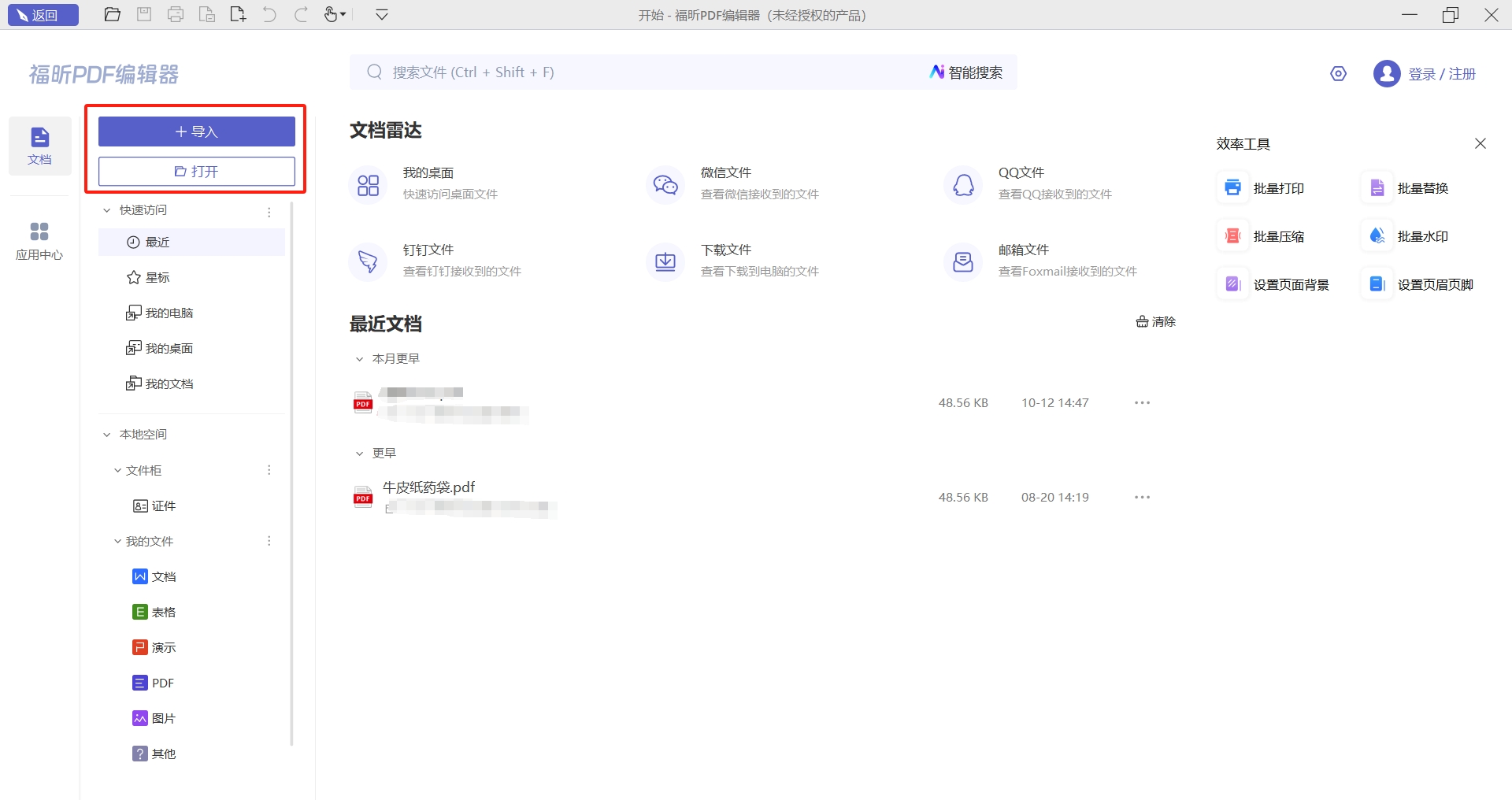
点击“保护”选项是进行下一步操作的关键。在这一步骤中,您需要找到并点击“保护”按钮,以继续后续的操作。保护功能可以帮助您确保数据的安全性和机密性。所以请务必按照提示进行操作,确保数据得到有效的保护。
打开PDF文档后,点击“保护”选项中的“安全设置”,然后选择“删除安全设置”,接着输入密码确认。这样就可以轻松地去除PDF文件的密码保护了。
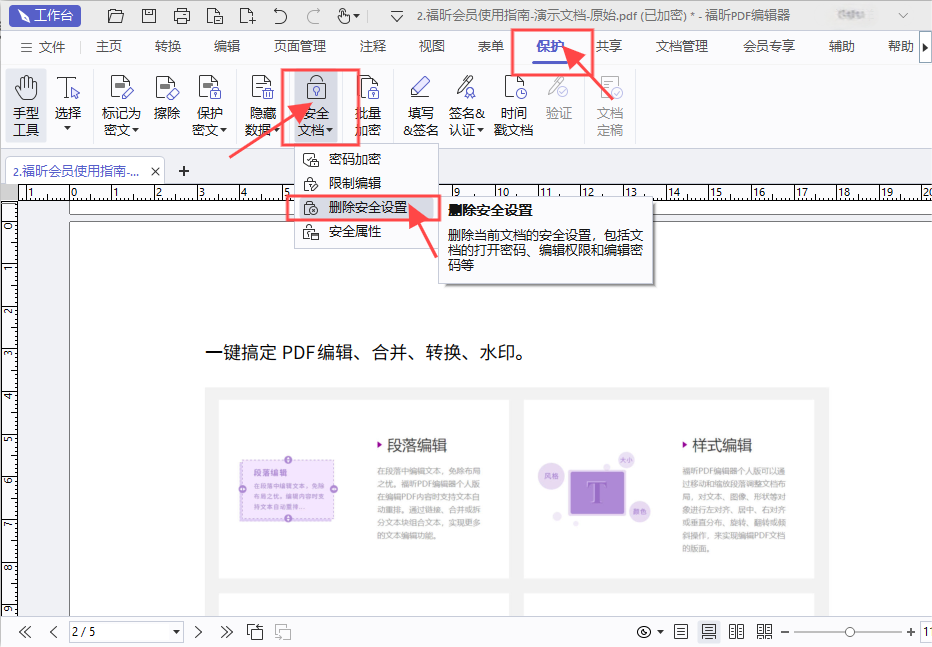
当我们需要将之前设置过密码的PDF文档公开分享时,该如何处理呢?今天我们要分享的是如何删除PDF文档中的密码保护。想要实现这一目标,一个简单的方法就是利用专门的密码设置工具来进行处理。接下来,让我们来看看如何使用福昕高级PDF编辑器来删除密码保护。希望这个方法对大家有所帮助。

首先,您需要点击打开PDF文件。
安装了福昕高级PDF编辑器后,打开软件后,可以通过点击【文件】再选择【打开】来浏览需要转换的PDF文件,也可以直接将要转换的文件拖放到PDF编辑器中。
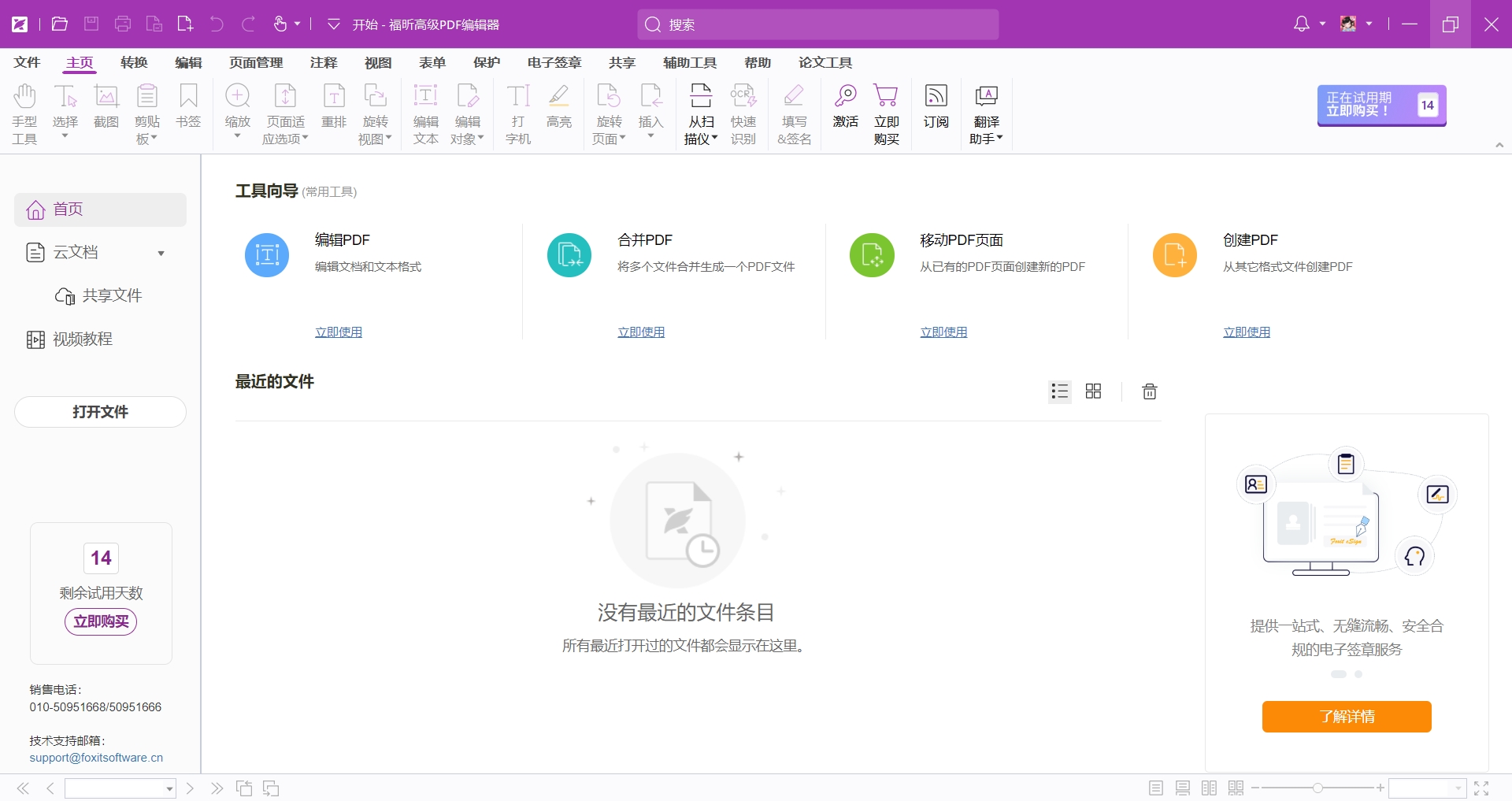
第二个步骤是取消密码。在这一步骤中,您需要按照指导来删除您设备上的密码设置。这将确保您的设备在没有密码的情况下可以正常使用。
打开PDF文件后,点击【保护】选项下的【安全设置】,然后选择【安全文档】中的【移除安全设置】。接着,在弹出的对话框中输入密码,就可以轻松地去除PDF文档的密码保护了。

当我们收到一份带有密码的PDF文档却忘记了密码时,我们需要迅速找到方法打开它。一种选择是直接解密PDF文档。对于MAC系统用户来说,解密PDF文档的步骤是怎样的呢?让我们一起来了解一下福昕PDF编辑器MAC版是如何解密PDF文档的。

首先,需要进行软件的安装步骤。
安装好福昕PDF编辑器MAC后,打开软件并点击【文件】,选择【打开】选项。接着,可以选择需要转换的PDF文件进行打开,或者直接将待转换的文件拖放到PDF编辑器中打开。这样就可以开始对文件进行编辑和转换啦。

第二步:取消密码。在这一步骤中,您需要输入您的安全信息以解除密码保护。
在打开PDF文件后,可以点击【保护】选项中的【安全设置】,然后选择【删除安全设置】。这样就可以轻松去除PDF文档的密码限制了。

福昕PDF编辑器个人版是一款功能强大的PDF编辑工具,用户可以轻松地在文档中添加、删除或修改内容。当用户想要取消PDF文件的密码保护时,只需打开编辑器,选择“安全”选项,再点击“取消密码”按钮即可完成操作。这一过程简单快捷,让用户能够方便地管理其PDF文件。同时,这个工具还支持多种格式的文件转换和合并,满足用户各种编辑需求。总之,这个工具是一款实用的工具,为用户带来高效的PDF编辑体验。
版权声明:除非特别标注,否则均为本站原创文章,转载时请以链接形式注明文章出处。
政企
合作
了解平台产品
预约产品演示
申请产品试用
定制合作方案
福昕
福利官

扫一扫添加福昕福利官
了解平台产品
预约产品演示
申请产品试用
定制合作方案

添加福昕福利官
微信扫码
免费获取合作方案和报价
